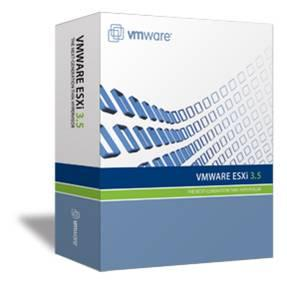Je viens de finir avec Martial une formation de quatre jours au serveur de virtualisation VMware ESX 3.5.
La prestation a été commandée à AVOLYS et réalisée par Pierre CARTIER de la société ARUMTEC. La qualité de la prestation était excellente car Pierre, en plus de qualité pédagogique indéniable, possédait à la fois une excellente maitrise théorique du produit et une longue expérience du terrain.
Il est impossible de résumer en quelques lignes le contenu du cours mais je vais essayer de formuler quelques recommandations en gardant en tête la version esxi :
1.Groupez les machines virtuelles dans des pools de ressources :
Cette structure vous garantie qu’en cas de charge élevée du serveur ESX, les CPU et la RAM seront répartis à part égale entre les pools. Toutes les machines virtuelles au sein d’un même pool se partagent équitablement les ressources disponibles pour le pool. Vous pouvez ensuite ajuster plus finement les priorités d’accès aux ressources matérielles entre les pools.
2.Dédiez le switch virtuel « vSwitch0 » au « vmkernel port » :
En effet, ce port contient la console de gestion de l’esx mais aussi les ponts assurant le dialogue avec les stockages distants NFS ou iSCSI. Si vous ajoutez à « vSwitch0 » des Machines Virtuelles (« VM »), vous risquez de dégrader fortement les performances des VM dont les disques sont stockées sur des NAS/SAN. Affectez au moins deux cartes réseaux à « vSwitch0 » car les pourra ainsi gérer la défaillance de l’une des cartes. Dans le meilleur des cas, la charge réseau sera répartie entre les deux cartes.
3.Prenez soin à gérer correctement les ressources « virtuelles » affectée à chaque VM :
Si vous affectez 2Go de RAM à une VM, lors de lancement du PC virtuel, esx créera un fichier de swap de 2Go. Si vous créez 10 machines, c’est alors 20Go qui seront ainsi perdu. Si vos VMs sont stockées sur un disque distant, les 20Go seront crées à chaque démarrage via le réseau ce qui peux causer un temps de latence au démarrage très conséquent ! Dans l’analyseur de performance, l’indication « mémoire active » représente la mémoire réellement utilisée par la VM.
4.Attention avec les « snapshots » :
Les « snapshots » sont des outils très utiles pour essayer une procédure et pouvoir facilement revenir à un état antérieur « snapshot 0 ». Si vous supprimez un « snapshot 1» , toutes les modifications réalisées seront appliquées à la VM (« snapshot0 » = « snapshot0 » + « snapshot1 »). Si vous voulez revenir à votre VM originale, il faut faire un « revert to snapshot 0» puis effacer le « snaphost 1» de test. Si vous n’effacez par « snapshot1 » après être revenu à « snapshot0 », toutes les modifications que vous ferez continueront à être écrites dans « snapshot1 ». Il est bon de savoir que si vous créez « snapshot1 », alors « snapshot 0 » n’est plus verrouillé par esx et devient donc un excellent candidat pour une sauvegarde mais je reviendrai sur cet aspect prochainement…
 SynerGeek.fr Informatique & Veille Technologique
SynerGeek.fr Informatique & Veille Technologique